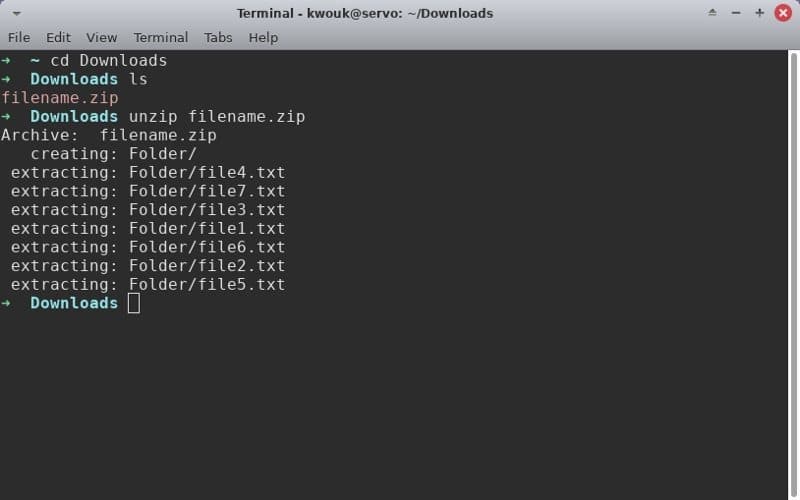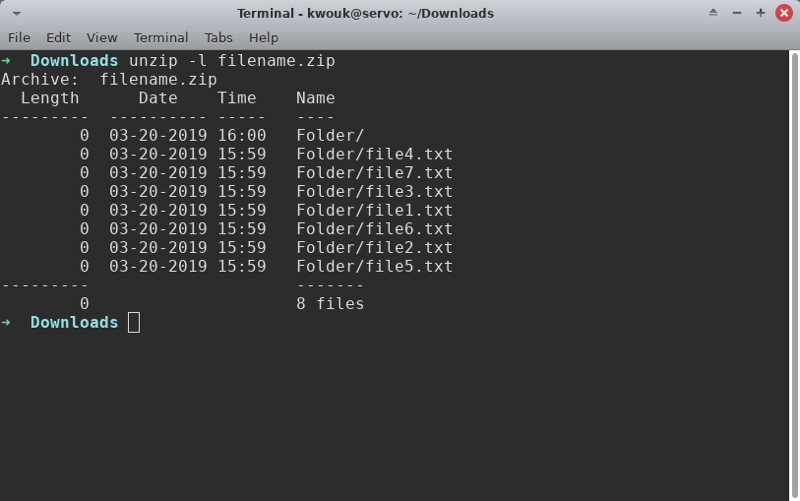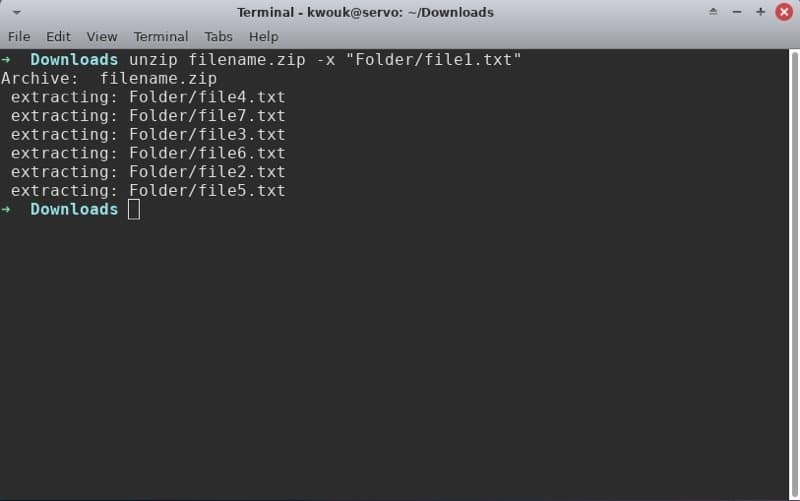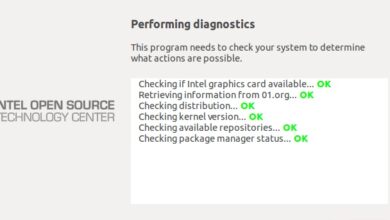Les fichiers zip ne sont plus aussi courants qu’auparavant lorsque les vitesses de téléchargement étaient plus lentes et que chaque octet enregistré comptait. Pourtant, c’est un type de fichier assez courant. Tôt ou tard, vous devrez probablement en ouvrir un.
Selon la distribution que vous utilisez, il est probablement assez facile d’extraire une archive zip. Même ainsi, cela ne peut pas faire de mal de connaître certaines des manières les plus avancées d’ouvrir des fichiers zip et de gérer leur contenu.
Contenu
Décompresser à l’aide de l’interface graphique
Sur la plupart des environnements de bureau Linux, décompresser un fichier est facile. Faites un clic droit sur le fichier et vous verrez quelques options. Vous verrez généralement l’option « Extraire ici » ou « Décompresser ici ».
Vous verrez également l’option « Extraire vers » un emplacement. C’est pratique si vous cherchez à décompresser un fichier de votre dossier Téléchargements vers un autre emplacement. Tous les environnements de bureau ne les auront pas installés, mais s’ils le font, c’est la méthode la plus simple.
Si votre bureau n’inclut pas ces raccourcis pratiques, vous pouvez simplement ouvrir le fichier zip dans un programme d’archive GUI. Cela inclut Gnome Archive Manager sur le bureau Gnome, Ark sur le bureau KDE et d’autres.
Si vous n’avez pas d’utilitaire d’archivage d’interface graphique disponible ou si vous recherchez des fonctionnalités plus puissantes, il est temps de vous diriger vers la ligne de commande.
Décompresser des fichiers à l’aide de la ligne de commande
Alors que certains utilitaires de ligne de commande Linux ont des noms obscurs, ce n’est pas le cas ici. La commande pour décompresser un fichier sous Linux s’appelle simplement unzip.
Le moyen le plus simple de décompresser un fichier sur la ligne de commande Linux est d’exécuter ce qui suit :
Cela décompressera le fichier directement dans le répertoire dans lequel il se trouve. Si à la place vous souhaitez décompresser dans un autre répertoire, vous pouvez également le faire. Imaginez que vous ayez un fichier dans votre répertoire de téléchargements que vous souhaitez extraire dans votre répertoire personnel. Pour ce faire, exécutez la commande suivante.
Aperçu du contenu du fichier zip sur la ligne de commande
Sur le bureau, vous pouvez souvent double-cliquer sur un fichier zip afin de voir son contenu avant de le décompresser. Évidemment, ce n’est pas possible sur la ligne de commande.
Cela ne signifie pas que vous ne pouvez pas prévisualiser le contenu d’un fichier zip. Pour ce faire, exécutez la commande suivante :
Le contenu du fichier s’affichera une ligne à la fois.
Extraction sélective de parties d’un fichier zip
Maintenant que vous pouvez prévisualiser le contenu d’un fichier zip, vous vous rendrez peut-être compte que vous n’avez pas besoin de tout dans un fichier. Vous pouvez aborder cela de deux manières différentes. Vous pouvez extraire un ou deux fichiers d’une archive zip, ou vous pouvez choisir un fichier à exclure.
Pour extraire un seul fichier d’une archive zip, vous devrez fournir le chemin complet. Cela signifie que s’il existe un dossier nommé Dossier qui contient tout, vous devrez le spécifier.
Si vous souhaitez extraire le fichier sans créer de nouveau répertoire, utilisez le commutateur -j :
L’exclusion d’un fichier fonctionne de la même manière mais utilise le commutateur -x. Si vous vouliez exclure « file.txt », vous exécuteriez ce qui suit :
Qu’en est-il de la compression de fichiers ?
Vous en savez maintenant beaucoup plus sur l’extraction de fichiers zip, mais ce n’est qu’une partie de l’équation. Qu’en est-il lorsque vous souhaitez envoyer quelques éléments à un ami ou à un collègue, le tout regroupé dans un seul fichier ?
Compresser des fichiers peut être aussi simple que d’ouvrir un fichier zip, mais cela peut aussi être un peu plus complexe. Si vous voulez en savoir plus, nous avons un guide complet sur la compression et l’archivage de fichiers sous Linux.
Cet article est-il utile ? Oui Non